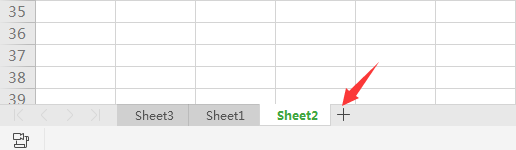工作中经常用到的Excel 下拉列表 分两步操作便可轻松实现 不容错过
在工作中我们会经常用到下拉列表,前两天有同学留言问如何制作下拉列表选项,今天带大家一起来学习一下。
第一步:选中要设置下拉表的单元格(这里可以是一个单元格也可以是一个区域),单击【数据】选项卡,选中数据工具组中的【数据验证】命令的下拉按钮,在下拉菜单中选择【数据验证】命令。
第二步:在数据验证对话窗口中选择设置选项卡,然后单击允许的下拉按钮,选择【序列】命令。
在来源中输入要显示在下拉列表中的内容,点击确定。

【注意】:在来源中输入的每个内容必须以英文状态下的逗号隔开。因为Excel中默认的标点符号为英文状态下的标点符号
版权声明:本文内容由网络用户投稿,版权归原作者所有,本站不拥有其著作权,亦不承担相应法律责任。如果您发现本站中有涉嫌抄袭或描述失实的内容,请联系我们jiasou666@gmail.com 处理,核实后本网站将在24小时内删除侵权内容。